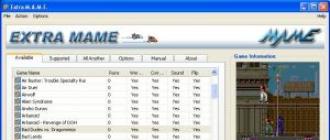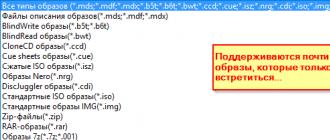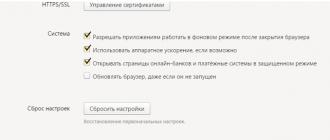De nos jours, presque tous les internautes actifs à la maison disposent d'un routeur Wi-Fi. C'est pratique lorsque plusieurs appareils de la maison, tels qu'un téléviseur, un smartphone, un ordinateur portable et une tablette, doivent être connectés à Internet.
C'est là que le routeur Wi-Fi vient à la rescousse. Mais tout Wi-Fi doit être protégé par un mot de passe pour empêcher les connexions illégales.
Ce même mot de passe est saisi pour un appareil lorsqu'il est connecté 1 fois et n'est plus jamais demandé. Après cela, le mot de passe est oublié en toute sécurité et lorsque vous connectez un nouveau ou reconnectez un ancien appareil, sa saisie devient impossible.
Dans cet article, nous expliquerons comment cela est possible via un ordinateur portable ou un ordinateur qui y est déjà connecté.
Afficher le mot de passe Wi-Fi sur un autre ordinateur
Si vous avez un autre ordinateur ou ordinateur portable déjà connecté au Wi-Fi (à savoir, via Wi-Fi, pas via fil), le mot de passe à partir duquel vous devez trouver, puis effectuez les étapes suivantes (la méthode fonctionne sur n'importe quel version de Windows - XP, 7, 8.1, 10).
On retrouve l'icône de connexion dans le coin inférieur droit.
icône de connexion réseau
Faites un clic droit dessus et sélectionnez "Centre Réseau et partage" (Pour Windows XP - "Connexions réseau").

Accédez au Centre Réseau et partage
Dans la fenêtre qui s'ouvre, faites un clic gauche sur l'icône de connexion sans fil active.

Sélection d'une connexion sans fil active
Une fenêtre d'état s'ouvrira, dans laquelle vous devrez sélectionner "Propriétés du réseau sans fil".

Affichage des propriétés d'une connexion sans fil active

Afficher le mot de passe de votre Wi-Fi sur l'ordinateur
Après cela, le mot de passe de votre point Wi-Fi sera affiché dans la ligne "Clé de sécurité réseau".
Comment connaître le mot de passe d'un routeur Wi-Fi via un ordinateur connecté à celui-ci par un fil?
Nous allons maintenant examiner la situation dans laquelle vous devez connaître le mot de passe du routeur, en ayant un ordinateur qui y est connecté via un câble.
La première chose à faire est de trouver l'adresse de la passerelle dans la configuration du réseau. Cette adresse sera l'adresse de notre routeur, à laquelle vous devez vous rendre pour connaître le mot de passe.
Comme dans le cas précédent, en bas, nous trouvons l'icône de connexion réseau et faisons un clic droit dessus. Ensuite, sélectionnez "Centre Réseau et partage" dans le menu déroulant.

Connectez-vous au Centre Réseau et partage
Nous sélectionnons une connexion active sur le réseau local d'un simple clic du bouton gauche de la souris dans la fenêtre qui s'ouvre.

Sélection d'une connexion filaire active
Dans la fenêtre d'état de la connexion qui s'ouvre, cliquez sur le bouton "Détails".

Afficher les détails de la connexion LAN filaire

Vue passerelle. qui est l'adresse du routeur
Ouvrez n'importe quel navigateur et entrez les numéros d'adresse IP de la ligne ci-dessus. Dans notre cas, il s'agit de 192.168.0.1.

Saisie de l'adresse du routeur pour entrer ses paramètres

Saisie du login et du mot de passe du routeur Wi-Fi
Ainsi, vous irez dans les paramètres de votre routeur Wi-Fi. Maintenant, selon le modèle du routeur, vous devez trouver quelque chose de similaire au "Mode sans fil", Wi-FI, Sans fil ou Wlan.

Menu principal des paramètres du routeur TP-Link
Dans notre cas, il existe un routeur TP-Link avec une interface russifiée. Sur celui-ci et sur presque tous les routeurs TP-Link, vous pouvez voir le mot de passe Wi-Fi et le modifier dans le menu "Mode sans fil" -> "Sécurité sans fil".

Afficher et modifier le mot de passe Wi-Fi sur le routeur TP-Link
La question "Et si vous oubliez soudainement votre mot de passe Wi-Fi ?" en popularité n'est pas inférieure aux questions russes séculaires "Qui est à blâmer?" et que faire?". Les gens modernes sont tellement habitués à Internet, qui vous permet de tout savoir sur le monde en quelques secondes, qu'ils sont devenus beaucoup moins susceptibles de se fier à leur propre mémoire. En effet, pourquoi retenir le nombre Pi jusqu'à la huitième décimale, si sa valeur exacte peut être trouvée en saisissant la requête de recherche appropriée dans le navigateur Internet ?
Avec les données de connexion à vos comptes sur les réseaux sociaux, les choses sont plus compliquées. Il en va de même pour le mot de passe Wi-Fi. Si vous avez oublié le mot de passe de votre réseau sans fil, l'omniscient Google ne vous aidera pas ici. Bien sûr, vous pouvez toujours réinitialiser le routeur, mais vous devez ensuite le configurer à partir de zéro. Il est préférable d'utiliser l'une des méthodes pour connaître le mot de passe du Wi-Fi, décrites ci-dessous.
Dans les propriétés des réseaux sans fil
Heureusement pour vous, Windows enregistre le mot de passe des réseaux auxquels vous vous connectez. Par conséquent, vous pouvez trouver le mot de passe Wi-Fi oublié à l'aide des outils standard du système d'exploitation comme suit :
Utilisation de WirelessKeyView
La case à cocher "Afficher les caractères saisis" peut être inactive. Dans ce cas, le programme gratuit WirelessKeyView (Windows uniquement) vous aidera, qui analyse le registre des mots de passe enregistrés pour les réseaux sans fil :

Si vous utilisez un ordinateur personnel sous Windows XP, utilisez le mot de passe dans la colonne Clé (hexadécimal). Elle est sensiblement plus longue que la clé ASCII, mais fonctionnera pour votre réseau.
Afficher le mot de passe dans les paramètres du routeur
Pour accéder aux paramètres du routeur, saisissez l'adresse IP de l'appareil dans la barre d'adresse de votre navigateur. En règle générale, il s'agit de 192.168.1.1, mais l'adresse IP peut être différente. Si cette adresse ne convient pas, vous pouvez trouver l'IP du routeur :
- le trouver dans les instructions du routeur;
- après avoir examiné le boîtier de l'appareil pour la présence d'un autocollant avec l'adresse IP indiquée dessus (parfois, un identifiant avec un mot de passe est également écrit sur les autocollants);
- en regardant dans les propriétés de la connexion sans fil.
Vous pouvez entrer dans les propriétés d'une connexion sans fil de cette façon : allez d'abord dans le "Centre Réseau et partage", puis faites un clic gauche sur la ligne "Modifier les paramètres de la carte", faites un clic droit sur la connexion, sélectionnez la ligne "État ", cliquez sur le bouton "Détails". L'adresse IP du routeur s'affiche à côté d'une ligne intitulée IPv4 Default Gateway.

Après avoir trouvé l'adresse IP du routeur, entrez-la dans la barre d'adresse du navigateur Internet, après quoi la fenêtre de saisie des paramètres du routeur s'ouvrira, où vous devrez entrer un identifiant avec un mot de passe. Les fabricants de routeurs utilisent généralement le même nom d'utilisateur et mot de passe - admin. Parfois, au lieu d'un mot de passe, vous devez entrer les mots password ou pass, ou laisser ce champ vide. Des informations sur les mots de passe et les identifiants standard pour les appareils de différentes marques sont disponibles sur Internet.
Si vous avez modifié l'identifiant et le mot de passe d'usine et que vous les avez oubliés "en toute sécurité", vous devrez réinitialiser les paramètres du routeur à l'aide du petit bouton de réinitialisation sur son boîtier. Après cela, l'appareil devra être configuré à partir de zéro.
En entrant dans les paramètres du navigateur, vous devez trouver la section de menu correspondante. Par exemple, si vous utilisez un routeur Huawei HG530, cliquez sur la catégorie Basique et sélectionnez la sous-catégorie Réseau sans fil. Vous pouvez voir le mot de passe Wi-Fi en face de la ligne Clé pré-partagée. Cependant, gardez à l'esprit que dans les routeurs d'autres marques, le menu peut être complètement différent.
Par téléphone
Si vous avez un smartphone Android connecté au Wi-Fi, vous pouvez trouver le mot de passe Wi-Fi en l'utilisant. Il convient seulement de noter tout de suite que cette méthode n'aidera que les propriétaires d'appareils rootés. Vous pouvez obtenir les droits root en installant un micrologiciel rooté sur votre smartphone, mais il est beaucoup plus rapide et plus facile de télécharger et d'installer le programme SuperSU, qui, soit dit en passant, se trouve sur Google Play.

Utilisation de la récupération de clé WiFi
Si vous avez peur de supprimer accidentellement quelque chose de mal, téléchargez le programme WiFi Key Recovery sur Google Play. Il nécessite également des droits root, mais affiche des informations sur la connexion sans fil à l'écran sans aucune action supplémentaire.
Que faire si vous avez oublié votre mot de passe Wi-Fi et perdu l'accès au réseau, l'essentiel est de ne pas désespérer et de suivre nos instructions !
Commençons par le simple et passons au complexe.
Première méthode
Lors de la création d'un réseau Wi-Fi et de la configuration initiale, une paire identifiant / mot de passe (identifiants) a été définie et tous les PC, ordinateurs portables et gadgets ont été connectés. Mais il arrive que vous ayez besoin de connecter un nouvel appareil, ou qu'il y ait eu une réinstallation de Windows, alors que se passe-t-il si vous avez oublié votre mot de passe wifi ?
Dans les cas extrêmes, vous pouvez toujours essayer conformément à nos instructions.
Registre système (bac)
Utilisons l'un des appareils déjà connectés.
- Windows XP, 7 et 8 :
Dans la barre des tâches, faites un clic droit sur l'image du réseau (signe wifi) - "Network_and_Sharing_Center"
- Windows 10 :
Nous allons également dans la barre d'état et cliquons sur la connexion active - s'il s'agit de la connexion wifi dont nous avons besoin.
Les étapes suivantes sont identiques : - Sélectionnez la connexion sans fil souhaitée - un clic gauche

- "Propriétés du_réseau_sans_fil"

- "_Security_" → cochez la case "_Display_input_characters_"

Voici une méthode si vous avez oublié votre mot de passe wifi. Examinons le cas où la barre des tâches n'affiche pas l'état d'Internet.
Avez-vous besoin de connaître votre mot de passe par téléphone ? Ce n'est pas non plus un problème ! Découvrez notre article sur !
Allez à la racine !
Nous vous rappelons quoi faire si vous avez oublié votre mot de passe Wi-Fi. Les paramètres Windows déterminent si l'icône du réseau Wi-Fi s'affiche ou non dans la zone de notification. S'il n'y a pas une telle icône de réseau actif, où puis-je voir la clé Wi-Fi dans les instructions ci-dessous :
- Windows XP, 7 et 8 :
"Démarrer" → "Panneau de configuration"
- Dans la vue "Grandes icônes" → "Centre Réseau et partage"

- Windows 10 :
Clic droit "Démarrer" → "Panneau de configuration"
Définit également le mode des grandes icônes et sélectionnez "Centre Réseau et partage"
Les étapes suivantes sont identiques pour toutes les versions de système d'exploitation : - "Gestion du réseau sans fil"

- Faites un clic droit sur la position souhaitée, en appelant le menu contextuel → "Propriétés"

- Sélectionnez l'onglet "Sécurité" → cochez la case "Afficher les icônes des entrées"

Voici une autre façon de retrouver le mot de passe si vous l'avez oublié.
Deuxième méthode
Considérez la situation si vous avez oublié le mot de passe du Wi-Fi, mais qu'il n'y a pas d'autre ordinateur connecté. Alors étape par étape sur la façon de restaurer:

Dans cet article, vous comprendrez comment connaître le mot de passe WiFi. La perte d'accès à un réseau sans fil est l'un des problèmes les plus courants pour l'utilisateur moyen. Nous vous expliquerons comment trouver le mot de passe WiFi sur un ordinateur portable, un ordinateur et un appareil mobile.
Où trouver le mot de passe Wi-Fi sur un ordinateur ou un ordinateur portable
Le code d'accès peut être trouvé très facilement via un ordinateur si votre appareil est connecté à un réseau Wi-Fi valide. Pour ce faire, vous devez regarder le code d'accès dans le "Network Control Center". Il est possible que votre appareil ne soit pas connecté à un réseau actif, vous ne pourrez alors pas voir le mot de passe sur l'ordinateur. Nous verrons ci-dessous comment renvoyer le mot de passe sur le routeur dans de tels cas.
Windows 7, 8, 10
Dans ces systèmes d'exploitation, il n'est pas très difficile de trouver le code de sécurité. Dans les "sept", "huit" et "dix", tout est très similaire, et les instructions seront les mêmes. Il y a quelques nuances distinctes, nous les analyserons ci-dessous.
Certaines versions de système d'exploitation n'affichent pas l'élément « Gestion du réseau sans fil » dans les paramètres. Pour de tels systèmes, en ouvrant une fenêtre à partir du «bac» (comme décrit ci-dessus), nous n'allons pas au «Centre de contrôle du partage», mais cliquez avec le bouton droit sur la grille elle-même dans la ligne des connexions actives et accédez à ses propriétés. Ensuite, nous procédons de la même manière que décrit précédemment.
Windows XP
Trouver le mot de passe WiFi sur un ordinateur avec Windows XP installé sera un peu plus difficile qu'avec ses versions "plus jeunes". Pour ce faire, vous devrez rétablir manuellement la connexion à l'aide de «l'assistant de réseau sans fil».
Nous recherchons un mot de passe dans les paramètres du routeur
Comment trouver le mot de passe du réseau qui nous intéresse s'il n'est pas possible de s'y connecter. La clé d'accès se trouve également sur le routeur qui dessert votre réseau. Un "cordon de raccordement" est toujours inclus avec le routeur (il s'agit d'un petit morceau de câble à paire torsadée, serti des deux côtés avec des connecteurs "RJ-45"). Nous devons connecter physiquement l'appareil qui distribue Internet à un ordinateur / portable.
Connectez-vous à l'interface Web
Afin de connaître / modifier le code d'accès dans les paramètres du routeur, vous devez vous rendre sur «l'interface Web» (il s'agit d'une coque graphique du système d'exploitation du routeur). Vous apprendrez où trouver l'entrée à partir des instructions suivantes.
Emplacement du mot de passe pour différents modèles de routeur
Les fabricants d'appareils pour créer des réseaux sans fil, pour la plupart, essaient de donner un aspect individuel à l'interface de leurs appareils. Par conséquent, il n'est pas si facile de trouver le mot de passe de votre WiFi si le routeur auquel vous êtes si habitué a changé. Une interface inconnue déroute l'utilisateur et la peur de "appuyer sur quelque chose de mal" ne vous permet pas de comprendre calmement les nouveaux paramètres. Dans la suite de l'article, nous analyserons comment trouver le code d'accès à votre réseau à l'aide des exemples des leaders mondiaux dans la production d'équipements de ce genre.
D-Link
Dans les routeurs de ce fabricant, vous pouvez trouver le mot de passe en cliquant sur le lien "Paramètres de sécurité", qui se trouve dans l'onglet Wi-Fi du menu principal de l'interface du routeur. Le mot de passe sera dans la ligne "PSK Encryption Key". À cet endroit, vous pouvez le modifier, pour cela nous entrons un nouveau code de sécurité à huit chiffres dans le champ (le système de cryptage ne prend pas en charge les clés de sécurité de moins de 8 caractères) et cliquez sur "Appliquer".
Asus
Pour connaître le mot de passe du routeur de cette société, recherchez «Paramètres supplémentaires» dans le menu principal de l'appareil. Sélectionnez l'onglet réseau sans fil, et dans le menu de droite vous trouverez la ligne « WPA Preshared Key ». Il s'agit de la clé de sécurité de votre réseau Wi-Fi.
Lien TP
Vous pouvez visualiser votre mot de passe sur le routeur "TP-Link" dans le menu "Sécurité sans fil", accessible depuis le menu principal. De plus, tout dépend du choix du cryptage, dans le cas de la protection WEP, on retrouve le code de sécurité dans la ligne « Key 1 », en mode Enterprise c'est le code de sécurité du « serveur Radius », et en mode personnel » Mot de passe PSK ».
Tende
Pour connaître le mot de passe WiFi sur la tendance, nous trouvons l'élément «Code de sécurité pour le réseau sans fil» sur la page principale de l'interface Web.
ZyXEL
Vous pouvez voir la clé du réseau sans fil si vous cliquez sur l'icône sous la forme d'une icône de réseau téléphonique en bas de l'interface, allez dans la section "Points d'accès" et regardez le champ "Clé réseau".
Linksys
Le mot de passe Wi-Fi est situé derrière une image stylisée d'un réseau sans fil dans l'onglet du même nom. Nous regardons la ligne "Mot de passe" - c'est votre code d'accès Wi-Fi.
Réinitialisez tous les paramètres du routeur et entrez un nouveau mot de passe
Si vous avez oublié votre mot de passe, il est possible de réinitialiser complètement tous les paramètres du routeur à ceux qui ont quitté l'usine (il s'agit d'une pratique courante pour tous les "problèmes" associés au logiciel matériel). Ceci, bien sûr, ne vous aidera pas à vous souvenir du mot de passe, mais il sera réinitialisé au standard (il y a des moments où les paramètres d'usine impliquent l'absence d'accès protégé par mot de passe au World Wide Web). Quel est votre code d'accès standard peut être trouvé sur la couverture arrière de l'appareil ou dans les instructions pour celui-ci. Après la réinitialisation, vous pouvez facilement définir un nouveau code d'accès (en gros, vous pouvez modifier le mot de passe à l'endroit où vous l'avez trouvé dans des instructions séparées pour les appareils).
Dans chaque article sur la configuration d'un routeur, ou dans les instructions pour changer les mots de passe, je vous conseille d'écrire quelque part le mot de passe que vous avez défini sur votre Wi-Fi domestique. Ou définissez un mot de passe que vous n'oublierez certainement pas, mais en même temps, il doit être suffisamment fort. Vous l'aurez compris, peu de gens font ça, pour être honnête, je n'écris rien non plus :) Et le mot de passe est tel que si vous l'oubliez, c'est très difficile à retenir, vous essayez un tas d'options et rien marchera. Et ici, il vous suffit de connecter un nouvel appareil à votre Wi-Fi. Dans cet article, je vais vous dire quoi faire dans de tels cas. Comment se souvenir d'un mot de passe oublié d'un réseau Wi-Fi, où le voir dans les paramètres de l'ordinateur ou le routeur lui-même. Je vais essayer d'écrire en détail sur toutes les nuances, les problèmes possibles et ne rien manquer.
Comment puis-je trouver un mot de passe oublié sur mon Wi-Fi :
- Affichez le mot de passe dans les paramètres de l'ordinateur si vous êtes déjà connecté (ou êtes connecté) au réseau pour lequel nous devons connaître le mot de passe.
- Affichez le mot de passe dans les paramètres du routeur Wi-Fi.
- Réinitialisez les paramètres du routeur, configurez-le à nouveau et définissez un nouveau mot de passe.
Commençons par le plus simple, bien sûr, à partir d'un ordinateur. Si vous avez un ordinateur portable (ou PC avec adaptateur), qui a déjà été connecté à votre Wi-Fi, ou est actuellement connecté, alors nous pourrons très probablement voir le mot de passe dans les paramètres que nous avons oubliés avec succès.
On regarde le mot de passe Wi-Fi oublié sur l'ordinateur : Windows 7, 8, 10
Beaucoup de gens demandent où trouver ce mot de passe sur un ordinateur ? Sous Windows 7, Windows 8 et Windows 10, ce n'est pas difficile à faire, mais XP a ses propres problèmes. Examinons d'abord les nouvelles versions de Windows. Sur les sept et huit, tout est presque pareil.
Attention! Votre ordinateur dont vous souhaitez mémoriser la clé du réseau doit être connecté à ce réseau. S'il s'y est déjà connecté, c'est bien aussi. Si vous ne possédez pas un tel ordinateur, passez directement à la section où nous examinerons le mot de passe dans les paramètres du routeur.
Et un instant : si vous ne voulez pas parcourir les paramètres, vous pouvez essayer de tout faire avec le programme WirelessKeyView, dont j'ai parlé un peu plus bas.
Aller à Centre de réseau et partage.
Seva choisir Gestion du réseau sans fil.
Vous verrez une liste de tous les réseaux auxquels vous vous êtes connecté auparavant. Recherchez le réseau dont vous souhaitez mémoriser le mot de passe, cliquez dessus avec le bouton droit de la souris et sélectionnez Propriétés.
Dans une nouvelle fenêtre, allez dans l'onglet Sécurité, cochez la case à côté de Afficher les caractères saisis et sur le terrain Clé de sécurité réseau regardez notre mot de passe.
Voyons rapidement les éventuels problèmes que vous pourriez rencontrer.
Que dois-je faire s'il n'y a pas d'élément "Gérer les réseaux sans fil", ou après avoir coché la case, le mot de passe ne s'affiche pas ?
Ce sont des problèmes très populaires. La gestion du réseau sans fil n'est probablement pas due au fait que vous n'avez pas du tout configuré le Wi-Fi sur votre ordinateur (dans ce cas, cela ne fonctionnera certainement pas pour voir le mot de passe de cette manière).Ou, j'ai lu quelque part que cela peut être dû à la version familiale de Windows. Que faire s'il n'y a pas de "Gestion du réseau sans fil" ? Vous pouvez voir le mot de passe via le routeur, lire à ce sujet ci-dessous ou essayer ceci :
Vous y parviendrez à une condition : vous devez être connecté au réseau dont vous souhaitez voir le mot de passe.
Si, après avoir coché la case "Afficher les caractères saisis", le mot de passe n'apparaît pas, essayez de le rechercher dans les paramètres du routeur. Ou, essayez à partir d'un autre ordinateur, si possible.
Comment trouver le mot de passe Wi-Fi dans Windows XP ? Utilisation de WirelessKeyView
Comme je l'ai écrit plus haut, XP est un peu plus compliqué. En principe, vous pouvez également tout voir là-bas, mais pas aussi facilement que sur Windows 7. Par conséquent, je vous conseille de ne pas entrer dans cette jungle, mais d'utiliser le programme gratuit WirelessKeyView. Ce qui, soit dit en passant, fonctionne également très bien dans les nouvelles versions de Windows. Que fait le petit programme WirelessKeyView ? Il affiche tous les réseaux auxquels l'ordinateur sur lequel vous l'exécutez s'est précédemment connecté. Et bien sûr, il affiche les mots de passe enregistrés pour ces réseaux.
Tout est très simple. Téléchargez le programme, vous pouvez depuis le site officiel http://www.nirsoft.net/utils/wireless_key.html. Ouvrez l'archive et exécutez le fichier "WirelessKeyView.exe". Le programme va s'ouvrir, nous recherchons notre réseau là-bas (par nom), et sur le terrain Clé (Ascii) regardez le mot de passe pour cela. Il ressemble à ceci :
D'accord, tout est très simple et clair. Même sur Windows 7 et 8, vous n'avez pas à vous soucier de trouver un mot de passe dans les paramètres. Très bon programme, merci à ses développeurs. La seule chose est que votre antivirus peut le jurer. Probablement à cause de son but légèrement espionné.
Où est le mot de passe Wi-Fi dans les paramètres du routeur ?
Une autre méthode éprouvée. Si vous pouvez définir un mot de passe dans les paramètres du routeur, vous pouvez le voir ici. Et même si cela ne fonctionne pas, vous pouvez définir un nouveau mot de passe. Si vous n'avez pas pu afficher la clé dans les paramètres de l'ordinateur, qu'aucun ordinateur n'est connecté via Wi-Fi et que le programme WirelessKeyView a également échoué, il ne reste alors que le routeur lui-même. Eh bien, ou réinitialiser les paramètres, mais c'est un cas extrême.
Ce qui est bien avec cette méthode, c'est que vous pouvez même accéder aux paramètres depuis votre téléphone ou votre tablette. A condition qu'ils soient déjà connectés. C'est juste que vous ne pouvez pas voir le mot de passe sur un appareil mobile, du moins je ne sais pas comment le faire. Bien qu'il existe peut-être déjà des programmes pour Android (mais là, vous aurez probablement besoin des droits root).
Je pense qu'il est préférable de montrer séparément comment afficher le mot de passe sur le routeur d'un fabricant spécifique. Considérez les entreprises les plus populaires.
On regarde la clé du réseau Wi-Fi sur Tp-Link
Nous allons commencer comme d'habitude, avec les routeurs Tp-Link. Nous devons aller dans les paramètres. Nous nous connectons au routeur via un câble ou via Wi-Fi (ce qui est très peu probable, car vous ne connaissez pas le mot de passe :)). Ouvrir l'adresse dans le navigateur 192.168.1.1 (probablement 192.168.0.1) et spécifiez le nom d'utilisateur et le mot de passe. La valeur par défaut est admin et admin.
Pour voir la clé installée, allez dans l'onglet Sans fil- Wireless Security (Protection du mode sans fil). Dans le champ Mot de passe sans fil (Mot de passe PSK) mot de passe sera fourni.
Se souvenir du mot de passe sur les routeurs Asus
Tout est à peu près pareil. Nous entrons dans les paramètres, si vous ne savez pas comment, alors. L'adresse utilisée est la même - 192.168.1.1.
Dans les paramètres, immédiatement sur l'écran principal, il y a un élément État du système, le mot de passe est là. Placez simplement le curseur dans le champ "Clé WPA-PSK". Comme ça:
Au fait, vous pourriez toujours le trouver utile.
Retrouver le mot de passe oublié sur D-Link
Comment faire cela, j'ai déjà écrit dans l'article :. Mais, je n'ai pas pu m'empêcher d'écrire à ce sujet ici, car D-Link est très populaire. Donc on fait pareil, et on va dans l'onglet Wifi - Les paramètres de sécurité. Dans le champ "Clé de chiffrement PSK" vous verrez le mot de passe lui-même.
On regarde le mot de passe sur ZyXEL
Accédez aux paramètres de votre routeur ZyXEL Keenetic, comment procéder, ai-je écrit. Allez dans l'onglet réseau Wi-Fi(en bas) et sur le terrain "Clé de réseau" vous verrez le mot de passe lui-même, qui est actuellement défini et que vous avez oublié.
Si vous avez oublié votre mot de passe sur votre routeur Tenda
Donc sur les routeurs Tenda exactement pareil, allez dans l'onglet Paramètres sans fil - Sécurité sans fil et sur le terrain Clé nous regardons le mot de passe.
Sur un routeur Linksys
Jetons un autre regard sur les appareils Linksys. Nous faisons tout selon le schéma :, allez dans l'onglet Réseau sans fil - Sécurité sans fil. Dans le champ "Phrase d'identification" le mot de passe du réseau Wi-Fi.
C'est tout, comme vous pouvez le voir, rien de compliqué.
Que faire si rien n'y fait ?
Je pense qu'il ne reste qu'un seul moyen, c'est de réinitialiser tous les paramètres et mots de passe de votre routeur et de tout configurer à nouveau. Vous pouvez configurer selon les instructions que vous trouverez sur notre site internet dans la rubrique "Configuration du routeur".
J'ai essayé de rassembler sur cette page toutes les façons possibles de récupérer un mot de passe Wi-Fi oublié. Si quelque chose n'a pas fonctionné pour vous, ou si certains points de l'article ne sont pas très clairs, écrivez-le dans les commentaires, nous le découvrirons. Et bien sûr, je serai reconnaissant pour de nouvelles informations utiles sur ce sujet.